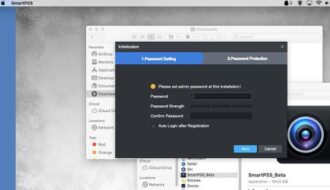В наше цифровое время проблема с паролями очень часто бывает актуальна, т.к. и приходится устанавливать практически везде, а запомнить все довольно сложно.
Не исключение и системы видеонаблюдения. Причем, здесь вероятность забыть пароль еще более вероятна чем к примеру от какой-нибудь соц. сети. Связано это с тем что в соц. сети современный человек заходит довольно часто, а вот видеонаблюдение установили, и спустя пару лет забыли какой пароль был на камере.
Ситуация крайне неприятная, но вполне решаемая, в большинстве случаев ![]() .
.
Как сделать сброс пароля на камере Dahua
В данной статье поговорим о том как же быть владельцам камер от Dahua, которым не посчастливилось забыть, или потерять пароль.
В первую очередь, стоит отметить, что восстановление забытого пароля возможно в большинстве случаев. Основным условием является то чтобы именно Вы были владельцем данной камеры.
Под владельцем мы имеем ввиду то что первоначальная активация и подключение камеры осуществлялось именно Вами.
При первоначальной инициализации камеры необходимо ввести тот самый пароль, а также адрес электронной почты и ответить на ряд вопросов. Точнее сказать не ответить а выбрать варианты из представленных производителем, вроде таких:
- Имя первого начальника
- Любимая книга
- Любимый фрукт
и прочие в таком же стиле…
В принципе самым важным тут является даже не перечень вопросов, а именно электронная почта. Через нее Dahua и производит восстановление всех учетных данных. Имеется ввиду тот адрес email который был указан при первой настройке устройства.
В некоторых случаях можно попробовать ввести «стандартный пароль» который указан производителем, но в последнее время производители отказываются от заводских паролей.
Стандартные пароли обычно такие:
- admin — и имя пользователя и пароль
- логин — admin, пароль — 123456
Очень важно понимать то что при подборе пароля нужно помнить об ограниченном количестве попыток ввода. Современные камеры блокируют доступ через 6-8 неправильных попыток.
Для начала процедуры восстановления нам потребуется любой современный смартфон с установленным мобильным приложением.
- Android — приложение gDMSS — доступно для загрузки в Gooogle Play Market, либо у нас на сайте.
- Apple iPhone — приложение iDMSS — доступно для загрузки в фирменном магазине Apple, AppStore
Теперь подключитесь к WiFi или проводной сети используя ноутбук или компьютер. Сеть обязательно должна быть та к которой подключен видеорегистратор или IP камера.
Следующим шагом будет установка программы Config Tool, которая необходима для поиска оборудования в локальной сети.
Теперь запускаем файл Config Tool.exe в папке программы и….. скорее всего видим что устройств не найдено, а именно сообщение «device not found». Для того чтобы программа смогла найти наше IP оборудование нужно указать ей в какой подсети нужно искать. Естественно для этого нужно знать какой локальный IP адрес у вашего роутера.
Как посмотреть локальный IP адрес на Windows
На Windows 10 можно узнать локальный IP адрес довольно просто, но в несколько шагов.

Кликаем правой клавишей мыши по значку интернета, не важно WiFi или проводной у Вас. В открывшемся контекстном окне выбираем пункт “Открыть Параметры сети и интерн
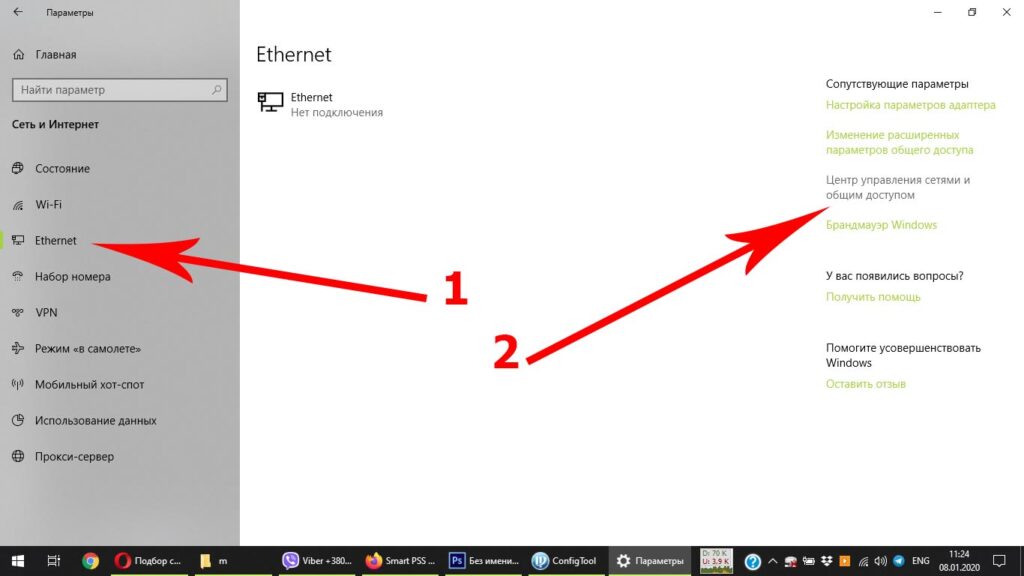
Откроет окно со всеми типами соединений которые возможны на Вашем ПК. Выберите «Ethernet» в левой колонке и после этого в правой колонке кликните «Центр управления сетями и общим доступом».

В данном окне видна общая информация о подключении к сети, но нам требуется более детальная информация. Для ее просмотра нужно нажать на «Беспроводная сеть» в случае с WiFi и «Проводная сеть» в случае с проводной.

В открывшемся окне нажмите кнопку «Сведения»

Поиск устройств Dahua в локальной сети
Вот мы и добрались до нашего локального IP адреса. Его можно увидеть в строке «Шлюз по умолчанию IP…». В нашем случае 192.168.7.1 это шлюз и имея эту информацию можем вернуться к ConfigTool.

В окне программы нажмите «Search setting» и впишите данные своей сети по образу и подобию как на изображении выше. Start IP это адрес нашего шлюза из предыдущего шага, а End IP все тоже самое, но в конце 255. Т.е. мы просканируем данный диапазон IP адресов для поиска оборудования Dahua. После ввода сетевых настроек нажмите ОК и программа сама начнет поиск.

Как видно на картинке выше найдено 1 устройство с IP адресом 192.168.7.140.
Теперь приступим к восстановлению. Для этого лучше всего использовать встроенный в Windows браузер Internet Explorer. В браузере нужно ввести найденный IP адрес в адресной строке.
Откроется страница входа на Ваше устройство и соответственно запрос ввода данных учетной записи. Здесь нужно нажать кнопку забыл пароль и в следующем шаге выбрать при помощи email и QR кода.
На некоторых видеорегистраторах нет кнопки «Забыл пароль», в таком случае восстановление возможно только с помощью монитора и мыши подключенной непосредственно к видеорегистратору.
При подключении к монитору кнопка «Забыл пароль» будет точно.
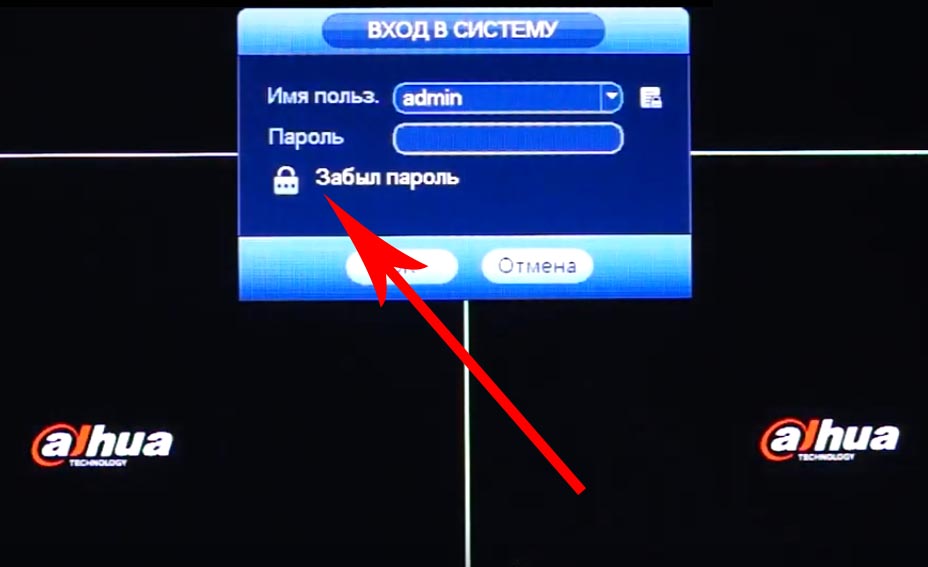
Нажимаем эту кнопку

В этом шаге вводим адрес электронной почты который указывали при активации регистратора и нажимаем «След. шаг».

Регистратор Dahua автоматически генерирует QR код который потребуется для восстановления доступа.
Нужно запустить приложение gDmss или iMou и в дополнительных настройках выбрать сброс пароля.


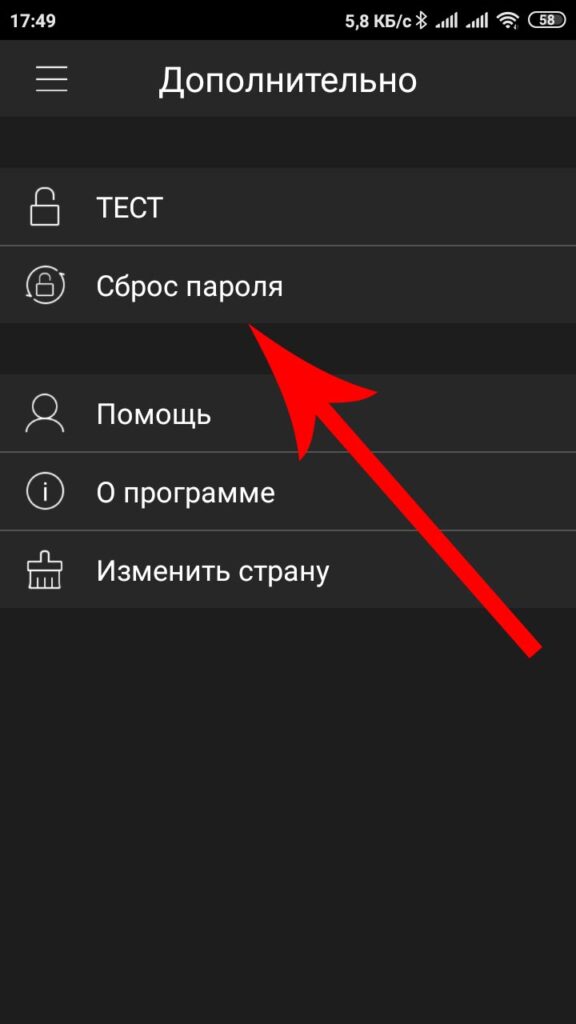


После нажатия на кнопку «сброс пароля» запустится камера которой нужно QR код который отобразился на дисплее монитора или ноутбука. Далее на дисплее смартфона появится сообщение в котором будет информация о том что Вам на почту придет письмо с кодом подтверждения необходимая для сброса.

Теперь осталось ввести код подтверждения из письма, придумать новый пароль. В поле ввода нового пароля вводим его дважды и стараемся не забывать ))